Зачем нужна инверсия цветов в смартфоне и как включить эту функцию?
Инверсия цветов — функция, которая доступна на большинстве современных мобильных устройств. Она меняет цвета, делая их противоположными. Это значит, что белый цвет станет черным, а черный — белым и т.д.
Как включить или выключить инверсию цветов на телефоне?
Функцию «Инверсия цветов» можно активировать в настройках телефона. Для этого нужно:
- Открыть настройки.
- Найти раздел Специальные возможности.
- При необходимо перейти в раздел «Зрение».
- Активировать или деактивировать пункт «Инверсия цветов».
Если опцию не удалось найти по указанному выше пути, рекомендуется воспользоваться поисковой строкой в настройках телефона.

Зачем нужна инверсия цветов?
Хотя эта функция и кажется бесполезной, ей можно найти несколько важных применений. Кроме того, она крайне нужна людям с ограниченными возможностями зрения.
Включить темный режим везде
Большинство популярных приложений и социальных сетей уже имеют встроенный темный режим. Но некоторые программы его не поддерживают. Если включить функцию «Инверсия цветов» на телефоне, можно принудительно активировать темный режим в приложениях, где он изначально не предусмотрен.
Важно уточнить, что адекватно такой режим будет выглядеть только в тексте (сообщениях, текстовых постах, читалках и т.д.). Изображения и видео при этому могут смотреться непривычно или иметь проблемы с качеством.
Ослабленное зрение
Функция изначально находится в разделе «Специальные возможности» и создана именно для людей с ограничениями по зрению. Так как черный цвет меньше напрягает глаза, эту функцию рекомендуется включать людям, испытывающим дискомфорт при использовании телефона с нормальными цветами.
Писать или читать текст в условиях низкой освещенности
В темных помещениях высокая или средняя яркость телефона может сильно «бить» по глазам. При этом минимальная яркость сделает происходящее на экране менее различимым, так как черные буквы будут на едва освещенном дисплее, который из-за низкой яркости кажется серым. Идеальный вариант в такой ситуации — включить инверсию цветов. Белые буквы будут хорошо выделяться на черном фоне, который не заставит глаза напрягаться.
Снизить нагрузку на глаза в ночное время
Любителям посидеть в телефоне перед сном инверсия также покажется полезной. Чтобы снизить нагрузку на глаза, достаточно сменить белый фон на черный.
Упрощает чтение
Если в читалке нет темного режима, то поможет инверсия цветов. Так как текст станет белым на черном фоне, пользователь сможет читать перед сном или в ночное время, не беспокоясь о том, что его глаза начнут болеть или испытывать дискомфорт.
Предотвращение выгорания пикселей
Еще одно применение инвертированных цветов — предотвращение выгорания пикселей на дисплее смартфона. Многие знают, что экраны современных телефонов при длительном использовании страдают выгоранием. Статические элементы отображения, такие как экранные кнопки навигации или строка состояния, постоянно отображаются и, следовательно, выгорают быстрее. Параметр «Инверсия цветов» помогает изменить это условие, так как он полностью меняет цвета этих статических элементов, что невозможно сделать иначе. Конечно, на практике этот метод использоваться крайне неудобно.
Настройка Android
06.06.2019
В операционной системе Android присутствует функция инверсии цветов. Данная функция меняет значения цветов на обратные, например, целые области экрана становятся черными и т. д. Такое отображение повышает уровень контрастности изображения, что помогает пользователям с ограниченными возможностями по зрению. В этой инструкции мы рассмотрим два способа, как можно включить инверсию цветов на мобильном телефоне с ОС Android.
Если вам нужно один раз переключить Android телефон в режим инверсии цветов, то это можно сделать через настройки. Для этого откройте приложение «Настройки» и перейдите в раздел «Специальные возможности».
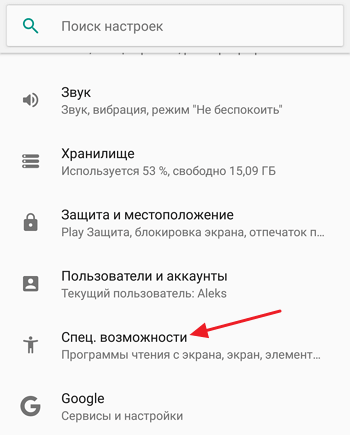
В разделе «Специальные возможности» будет доступно достаточно большое количество настроек, которые могут использоваться людьми с ограниченными возможностями. Среди прочего здесь есть опция для включения и выключения инверсии цветов, обычно она находится в самом низу экрана.
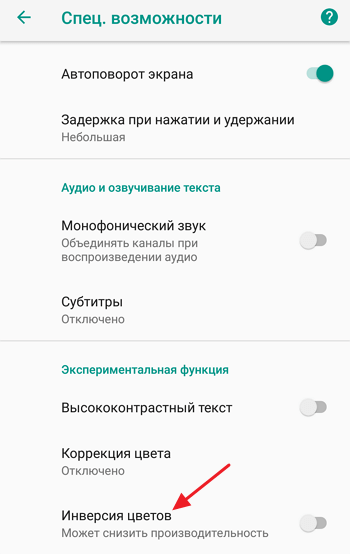
После включения этой опции цвета экрана станут инвертированными. Это выглядит примерно так, как на скриншоте внизу.
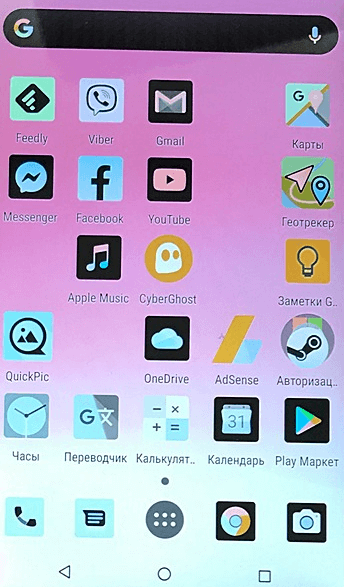
Если же вам нужно регулярно включать и отключать инвертирование цветов, это удобно делать с помощью верхней шторки. Для этого проведите пальцем от верхнего края экрана вниз и после открытия шторки нажмите на кнопку с изображением карандаша (редактировать).
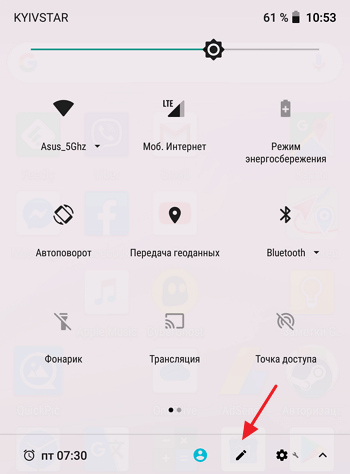
После этого нужно перетянуть иконку «Обратные цвета» из нижней части экрана в верхнюю.
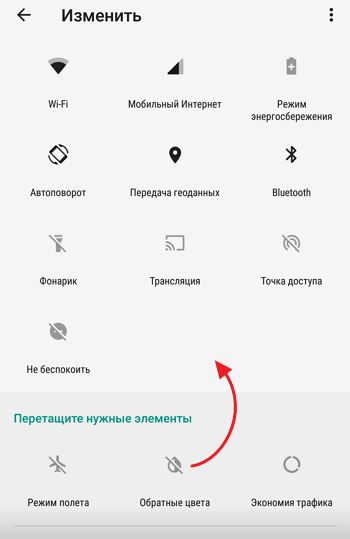
После этого иконка «Обратные цвета» станет доступной в верхней шторке Android, и вы сможете включать и отключать инвертирование цветов буквально в несколько кликов.
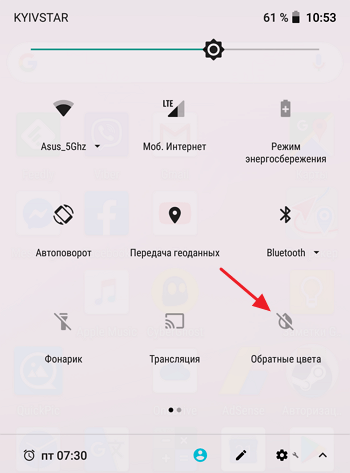
Нужно отметить, что функция инвертирования цветов есть и на iPhone. Там для ее включения нужно открыть «Настройки», перейти в раздел «Основные -Универсальный доступ – Адаптация дисплея» и активировать опцию «Инверсия цвета».
Об авторе
Основатель проекта «Смартфонус» и автор более 2000 статей на тему ИТ для разных сайтов.
Инверсия цветов на Андроиде, на экране все как в негативе
Что такое инверсия цветов на Андроид, для чего нужна эта функция на телефоне и как включить или выключить этот режим. Если на экране телефона все видно как в негативе, экран стал черным, а текс белым, то скорее всего включен режим инверсия цветов.
Не обязательно, что вы сами специально включили инвертировать цвета на телефоне, возможно кто то случайно активировал, например дети. Так же стоит обратить внимание на то, что если экран телефона стал темным, то возможно включена «Темная тема», а если на экране все видно черно белым или серым, то возможно включен режим «Оттенки серого». Есть два способа как отключить инверсию цветов на Андроид телефонах, планшетах и мы покажем оба варианта.
Коротко, информация инверсия цветов на Андроиде что это такое и для чего она нужна. Функция инверсия цветов позволяет преобразовать цвета на экране телефона или другого Android устройства во всех приложениях и медиафайлах. Например, после включения этого режима черный текст на фоне экрана станет белым текстом, а на черном фоне текст станет белым. При этом на смартфоне могут возникнуть проблемы с качеством изображения и текста, а так же может быть снижена производительность.
Первый способ как отключить инверсию цветов на Android 10, 9:
— Открываем «Настройки»  .
.
— В настройках переходим в пункт «Спец. возможности».
— В спец. возможностях нам нужен пункт «Инверсия цветов», отключаем или включаем по желанию.

На более ранних версиях Андроид инверсия цветов может включаться так: Настройки > Управление > Специальные возможности > Инверсия цветов.
Второй способ как выйти с режима инверсия цветов когда на экране Андроид все как в негативе:
— Тянем от верхнего края экрана вниз и вызываем меню быстрых настроек.
— На открывшейся панели нажимаем на значок «Инвертировать цвета»  . Смотрите на прикрепленный ниже скриншот где выделен нужный значок, который отключает негатив на экране Андроид.
. Смотрите на прикрепленный ниже скриншот где выделен нужный значок, который отключает негатив на экране Андроид.

Если в открывшемся меню с быстрыми настройками нет значка «Инвертировать цвета»  попробуйте сдвинуть панель с меню влево или вправо, возможно она находится на втором экране. Если и на втором экране нет нужного значка, то добавьте ее туда. Для этого нажмите под этим меню на кнопку в виде карандашика
попробуйте сдвинуть панель с меню влево или вправо, возможно она находится на втором экране. Если и на втором экране нет нужного значка, то добавьте ее туда. Для этого нажмите под этим меню на кнопку в виде карандашика  и перетащите значок «Инвертировать цвета»
и перетащите значок «Инвертировать цвета»  в верх после чего она появится в меню с быстрыми настройками.
в верх после чего она появится в меню с быстрыми настройками.
Надеюсь информация как убрать режим негатива на Андроид оказалась полезной. Не забудьте оставить отзыв и указать модель устройства и версию Андроид к которому подошла инфа из статьи, чтоб и другим осталась от вас полезная информация. Спасибо за отзывчивость!
> Android помощь
> Главная сайта
Автор статьи Иванов Максим. Опубликована 27.06.2020г.
Отзывы о режиме инверсия цветов на Андроиде
Добавить отзыв или поделиться полезной информацией по теме страницы.
ОБНОВИТЬ СТРАНИЦУ С ОТЗЫВАМИ
Автор:Назар
28-11-2022
00
час. 44
мин.
Сообщение:
Мужик ты гений!
Автор:Назар
17-11-2022
23
час. 50
мин.
Сообщение:
Мужик ты гений!
Автор:Наталья Юдина
26-10-2022
15
час. 23
мин.
Сообщение:
Спасибо, все просто и понятно. 5+
Автор:Андрей
28-09-2022
21
час. 41
мин.
Сообщение:
Спасибо!
Автор:Полина
25-03-2021
03
час. 23
мин.
Сообщение:
Спасибо большое!
 Бесплатно телефон по акции. Бесплатные телефоны, смартфоны сенсорные и кнопочные как брендовых производителей Samsung, iPhone так и малоизвестных.
Бесплатно телефон по акции. Бесплатные телефоны, смартфоны сенсорные и кнопочные как брендовых производителей Samsung, iPhone так и малоизвестных.
Как включить инверсию цвета на андроид – вопрос, который гарантированно интересует пользователя, имеющего определенные проблемы со зрением. Если активировать подобную встроенную опцию, можно без проблем рассмотреть небольшие по размеру шрифты и сложные цветовые оттенки. В данной статье вниманию представлена информация, как осуществляется операции и какие преимущества можно получить от ее активации.

Как включить инверсию цвета на Андроид?
Прежде чем описать особенности активации функции, следует рассмотреть ее преимущества и положительные опции, которые она будет позволять произвести:
- Значительное снижение расхода энергии батареи;
- Увеличение времени работы мобильного устройства;
- Избавление от эффекта негатива на экране.
Грамотно проведенная настройка инверсии цветов оптимально подойдет не только телефонам, но планшетам. Инструкция по выполнению подобной операции отличается в зависимости от марки находящегося на руках устройства.
На Honor
Если в распоряжении находится телефон этой фирмы, пользователь должен провести следующие действия:
- Осуществляется переход в раздел со специальными возможностями.
- В окне открывается меню и листается до подраздела Экрана.
- Здесь требуется установить в активное состояние переключатель, расположенный рядом с пунктом Инверсии цветов.
После выполнения данных манипуляций контент, фото, текст и ролики станут более контрастными. Для пользователей с плохим зрением это будет достаточно удобной и полезной функцией.
На Samsung
При наличии на руках смартфона этого производителя, схема действия, как включить инверсию цветов на андроиде, будет выглядеть следующим образом:
- Два раза опускается панель уведомлений;
- Нужно найти вариант Обратные цвета;
- Если окно не открылось в разделе быстрых настроек, придется просмотреть все страницы;
- Активируется значок небольшого карандаша, расположенного внизу страницы;
- Здесь требуется найти ярлык Обратные цвета и переместить ее в верхнюю область.
После выполнения перечисленных действий можно переместить ярлык на главную страницу.
На Huawei
Если пользователь Хонор или Хуавей отмечает проблемы с различением цветовых решений, если им видится черный экран, он должен провести следующие действия:
- На экране с приложениями нужно выбрать Настройки, специальные опции, Зрение и Цветовые настройки.
- Здесь активируется переключатель Настройки цвета для включения нужно функции.
- Выбирается кнопка Начать.
- Производится упорядочение плиток по сходству, начиная с главного цветового решения.
- Нажимается пункт ОК.
Если после осуществления данных манипуляций человек может различать цвета, помощь дополнительных регулировок не потребуется. При неразличимости цветовых решений, потребуется нажать на Камера или Картинка. Потом регулировочный ползунок перетаскивается влево и затем вправо, выбирается ОК.
На Xiaomi
В подобном случае необходимо провести переключение устройства в режим проведения инверсии цветов. Осуществить данный процесс можно через настройки. Открывается приложение и раздел Настройки. Отсюда следует совершить переход во вкладку Специальные возможности.
Если у Вас остались вопросы — сообщите нам  Задать вопрос
Задать вопрос

Если необходимо включать и деактивировать инвертирование цветов регулярно, желательно использовать верхнюю шторку. Ее требуется сдвинуть и нажать на кнопку, где изображен карандаш. По окончании операции следует перетянуть кнопку обратных цветов снизу в верхнюю часть. Она станет доступной, а найти ее можно в верхней части «шторки» ОС Андроид. Кнопку можно будет включать и делать активной, инвертируя цвета в пару кликов.
Если проводить операцию, как изменить цвет экрана на телефоне, на Айфоне, необходимо открыть Настройки и Основные. Далее действовать придется через универсальный доступ, где присутствует опция по инверсии цветов.
Как отключить негатив на Андроиде?
Среди устройств данной операционной системы у пользователей чаще встречается Самсунг. Если он стал показывать негатив, восстановить нормальную картинку и отключить его, можно посредством одного из ниже представленных способов:
- Отключение соответствующего режима на телефоне Самсунг. Нудно найти и убрать индикатор рядом с кнопкой, ведущей на устранение эффекта негатива.
- Отключение через главное меню, расположенное на экране. После нажатия на экран смартфона вниманию будет представлен раздел с приложениями и виджетами. Здесь следует найти Виджет с негативом и перетащить его на рабочий стол.
Для включения и отключения режима, чтобы изменить изображение, требуется прикоснуться к нему непосредственно на дисплее. После выполнения подобных манипуляций операция, связанная с настройкой цветовых решений, становится активной и ее можно будет настраивать.
Подводя итоги
Цветовая инверсия на android – это распространенное среди пользователей понятие. При ее активации белый становится темным и наоборот. Запуск подобной формы отображения цвета осуществляется в автоматическом режиме. Если правильно устранять проблему, пользователи с нарушением световосприятия смогут лучше воспринимать изображения на андроиде. Если использовать представленные в статье рекомендации и возможности, можно снизить общую производительность смартфона Ксиоми и иной марки.
Если вам нужно один раз переключить Android телефон в режим инверсии цветов, то это можно сделать через настройки. Для этого откройте приложение «Настройки» и перейдите в раздел «Специальные возможности».
В разделе «Специальные возможности» будет доступно достаточно большое количество настроек, которые могут использоваться людьми с ограниченными возможностями. Среди прочего здесь есть опция для включения и выключения инверсии цветов, обычно она находится в самом низу экрана.
После включения этой опции цвета экрана станут инвертированными. Это выглядит примерно так, как на скриншоте внизу.
Если же вам нужно регулярно включать и отключать инвертирование цветов, это удобно делать с помощью верхней шторки. Для этого проведите пальцем от верхнего края экрана вниз и после открытия шторки нажмите на кнопку с изображением карандаша (редактировать).
После этого нужно перетянуть иконку «Обратные цвета» из нижней части экрана в верхнюю.
После этого иконка «Обратные цвета» станет доступной в верхней шторке Android, и вы сможете включать и отключать инвертирование цветов буквально в несколько кликов.
Нужно отметить, что функция инвертирования цветов есть и на iPhone. Там для ее включения нужно открыть «Настройки», перейти в раздел «Основные -Универсальный доступ – Адаптация дисплея» и активировать опцию «Инверсия цвета».
Владельцы смартфонов на базе операционных систем Android и iOS уже давно ждут, когда же компании Google и Apple соизволят добавить в операционную систему темную тему оформления, которая позволила бы с комфортом пользоваться мобильным устройством в вечернее и ночное время суток. На самом деле, во всех Android-смартфонах уже есть скрытая от посторонних глаз настройка, которая позволяет включить темную тему оформления, просто многие об этом даже не знают.
Темная тема оформления хороша тем, что она значительно снижает нагрузку на глаза в ночное и вечернее время, когда в помещении или на улице нет никаких источников света. Если в течении длительного времени читать черный текст на ярком белом экране, то глаза начнут испытывать большую нагрузку, что в последствии может привести к проблемам со зрением. Чтобы этого избежать нужно использовать темную тему оформления, которая делает задний фон черным, а шрифт – белым.
Включить темную тему оформления во всех Android-смартфонах очень просто, причем для этого потребуется выполнить всего лишь несколько простых действий. Использовать такую цветовую гамму можно абсолютно на всех мобильных устройствах и планшетах, работающих под управлением операционной системы Android 5.0 Lollipop и новее. Компания Google отмечает, что это может привести к большому снижению скорости работы (в пределах 5%).
Для активации ночной темы следует запустить «Настройки», а затем перейти в раздел «Дополнительно», в котором следует выбрать пункт «Специальные возможности». В самом низу этого раздела следует активировать тумблер напротив «Инверсия цветов», в результате чего весь интерфейс операционной системы Android станет темным. Большая часть элементов будет выглядеть так, словно она заточена под такой вид отображения, однако есть и некоторые минусы.
Главный минус в том, что все иконки и изображения тоже будут отображаться с инверсией цветов, то есть они будут выглядеть крайне необычно для человеческого глаза. Впрочем, темную тему оформления на Android можно включать всякий раз, когда предполагается длительное использования мобильного устройств в вечернее и ночное время суток. Хочется верить, что в будущем Google добавит в операционную систему Android полноценный и нативный ночной режим, который позволит пользоваться смартфонами и планшетами с большим комфортом.
Присоединяйтесь к нам в Twitter, Facebook, ВКонтакте, YouTube, Google+ и RSS чтобы быть в курсе последних новостей из мира технологий будущего.
Используемые источники:
- https://phone-insider.com/kak-vklyuchit-inversiyu-cveta-na-android.html
- https://smartphonus.com/как-включить-инверсию-цветов-на-android/
- https://akket.com/android/66219-skrytaya-nastrojka-vo-vseh-android-smartfonah-pozvolyaet-vklyuchit-temnuyu-temu-oformleniya.html
Доброго всем субботнего денечка, мои дорогие друзья, товарищи и читатели. Вспомнилось мне тут, когда я только изучал фотошоп, то первое время ковырялся там самостоятельно. И наткнулся я на инструмент «Волшебная палочка», с помощью которого можно было круто выделять объекты.
Да только у меня с этим выделением ничего не получалось и я не понимал, что я делаю не так. Я выделял ей участки фона, а потом пытался перенести нужный мне объект на другую вкладку. Ага, как же. Вместо этого у меня двигалась фоновая часть, а мой объект стоял как вкопанный. Тогда я просто не знал, что такое инверсия в фотошопе, и то, что с помощью нее можно упростить некоторые моменты.
Что такое инверсия по сути? Это изменение какого-либо свойства в совершенно противоположную сторону. например, если мы сделаем инверсию цветов на фотографии, то получим негатив. А если мы выделим объект и инвертируем выделение, то выделено будет всё, кроме объекта. Суть ясна? Хотя давайте лучше рассмотрим на живом примере, как сделать инверсию в фотошопе…
Как включить инверсию цвета на Android
Принцип активации рассматриваемого режима зависит от версии операционной системы, а также от установленной прошивки на смартфоне. Где-то достаточно нажать одну кнопку, а где-то потребуется совершить несколько переходов. Давайте разберем каждый вариант подробнее.
Способ 1: через настройки
Данный метод работает практически на каждом телефоне. Сначала запускаем настройки, затем переходим в раздел «Расширенные настройки».
Далее листаем вниз и заходим во вкладку «Специальные возможности».
Обратите внимание, что на некоторых телефонах перейти в этот раздел можно прямо из главного окна настроек.
Здесь переводим ползунок вправо напротив пункта «Инверсия цветов».
Как видим, включить инверсию цветов не сложно. К сожалению, на скриншоте этого видно не будет, но дисплей изменил свой фон на черный. Метод работает на Андроиде версией 4 и выше.
Способ 2: через шторку уведомлений
Сразу отметим, что метод работает не на каждом устройстве. Например, на телефоне Ксиоми осуществить его не удалось. В таком случае придется руководствоваться пошаговой инструкцией, представленной выше.
Первым делом потребуется открыть панель уведомлений.
Перед вами должен отобразиться мини-блок настроек, где собраны наиболее используемые функции. Из предложенного меню нужно выбрать пункт «Образные цвета». Также коррекция цвета на Андроиде может иметь другое название, но принцип работы аналогичный.
При отсутствии нужного блока в списке можно добавить его вручную. Для этого кликните по иконке карандаша в нижней части шторки уведомлений.
Далее откроется список с возможными значками для перемещения. Просто нажмите на нужный блок и переместите его в панель.
Сложно сказать, где представленный метод работает. Скорее всего телефоны Хуавей, Самсунг и Хонор поддерживают данную функцию.
Как инвертировать цвета изображения в Paint
Microsoft Paint, ранее известный как Paintbrush, — это инструмент, дизайн и интерфейс которого сильно изменились с момента его первой реализации в Windows версии 1.0.
По этой причине, чтобы охватить как можно больше пользователей, мы сначала увидим, как выполнить этот процесс в версиях 7, 8 и 10, а затем в Windows Vista и более ранних версиях.
Как инвертировать цвета изображения в Paint в Windows 7, 8 и 10
- начало Microsoft Paint . Вы можете ввести его имя в строку поиска вашего компьютера. Если он не установлен на вашем компьютере, вы можете скачать Paint в Windows 10 .
- Откройте изображение. Для этого вы можете скопировать его из файлового проводника или браузера. Вы также можете нажать «Файл», затем «Открыть» и найти изображение в папке, где оно сохранено. Затем выберите опцию «Открыть».
- Щелкните стрелку под опцией «Выбрать». Эту опцию можно найти в разделе «Главная» слева от панели инструментов.
- Выберите опцию «Выбрать все» .
- Щелкните изображение правой кнопкой мыши. Будут отображены некоторые дополнительные параметры.
- Наконец, выберите опцию «Инвертировать цвета». Вы также можете использовать ярлык «Ctrl + Shift + I» .

Это так же просто, как вы можете инвертировать цвета изображения в Paint для Windows 7, 8 и 10. С помощью этого инструмента вы можете делать много других вещей, например сделать силуэт фотографии .
Если вы используете более раннюю версию, чем эти операционные системы, читайте дальше.
Как инвертировать цвета изображения в Paint в Windows Vista и более ранних версиях
- Запустите Microsoft Краска в поиск в списке приложений на вашем компьютере.
- Откройте изображение, которое хотите отредактировать.
- На верхней панели инструментов выберите опцию «Картина» .
- Наконец, нажмите «Инвертировать цвета». Вы также можете использовать сочетание клавиш «Ctrl + I».
Как видите, инвертировать цвета изображения в Paint очень просто. Фактически, это одна из многих вещей, которые вы можете сделать с помощью этого инструмента Windows. Если вы хотите узнать все, что предлагает вам эта программа , Продолжай читать.
Как отключить негатив на Андроиде?
Среди устройств данной операционной системы у пользователей чаще встречается Самсунг. Если он стал показывать негатив, восстановить нормальную картинку и отключить его, можно посредством одного из ниже представленных способов:
- Отключение соответствующего режима на телефоне Самсунг. Нудно найти и убрать индикатор рядом с кнопкой, ведущей на устранение эффекта негатива.
- Отключение через главное меню, расположенное на экране. После нажатия на экран смартфона вниманию будет представлен раздел с приложениями и виджетами. Здесь следует найти Виджет с негативом и перетащить его на рабочий стол.
Для включения и отключения режима, чтобы изменить изображение, требуется прикоснуться к нему непосредственно на дисплее. После выполнения подобных манипуляций операция, связанная с настройкой цветовых решений, становится активной и ее можно будет настраивать.
Как инвертировать выделение?
Ну а уж этой функцией приходится пользоваться просто постоянно, особенно при выделении объектов с помощью быстрой маски или волшебной палочки. Это может нам понадобиться, когда мы захотим перенести какой-то элемент на другое изображение, либо же сменить фон для этого элемента, и еще куча всего разного.
- Давайте выберем какой-нибудь изображение и выделим его, например с помощью режима быстрой маски. Выберите этот режим, затем кисть, после чего начинайте закрашивать нашего ежика.

- Так, теперь давайте уберем маску. Что мы здесь видим? А видим мы то, что выделился не еж, а фон вокруг него, и если мы попытаемся переместить колючую животинку куда-нибудь, то выйдет у нас ай-ай-ай как нехорошо. На нас ругнутся, что мы не то пытаемся перетащить, так как выделилась область, а не объект. Вот эту область только и можно будет двигать.

- А теперь то нам и нужно инвертировать выделение, чтобы перекинуть его не на область вокруг животного, а на самого ежа. Сделать это просто. В меню нужно выбрать «Выделение» — «Инверсия», либо же нажать комбинацию клавиш SHIFT+CTRL+I.

- Опа. Теперь что мы видим? То, что пунктир поменялся и теперь он бегает вокруг ёжика. Ну а дальше мы уже можем взять инструмент «Перемещение» и двигать этот объект как хотим. Задача выполнена.

Если у вас после данной статьи остались какие-то непонятки, то я записал подробный видеоурок на эту тему.
Надеюсь, что тема для вас была более, чем понятна. Ну а если вы хотите за короткий срок изучить фотошоп, то я вам рекомендую смотреть именно . Здесь всё разложено по полочкам от простого к сложному, а главное, что всё понятно и доступно.
Почему черный экран на телефоне?
Частые причины проявления черного
дисплея смартфона В результате попадания воды внутрь устройства (замыкание шлейфа); Естественное перегорание аппаратной части дисплея; Сбой в прошивке, из-за чего дисплей не запускается (происходит зависание на
черном экране
).
Интересные материалы:
Почему падает мощность двигателя? Почему падает напряжение в квартире? Почему падает напряжение? Почему падают обороты на холостом ходу? Почему падают шары с гелием? Почему памятники важны? Почему перекись водорода отбеливает кожу? Почему перенесли Олимпиаду 1964? Почему пишет что Снилс уже зарегистрирован? Почему по приезде а не по приезду?
Получите максимум от Paint
Microsft Paint пережила импульс обновления. На какое-то время Microsoft перестала предлагать его в качестве программы по умолчанию в своих системах. Вместо этого оно предлагалось как приложение в Windows Store с уведомлением о том, что он будет заброшен. Однако народное давление победило, и Paint остался.
И как вы можете не оценить мощную, простую в использовании и легкую программу, которая, несомненно, избавит вас от многих неприятностей? Что ж, теперь мы хотим показать вам лучшие функции Paint, о которых вы могли не знать .

Изменить размер изображения
Если вам нужно изображение, чтобы количество пикселей , Краска может помочь. Когда изображение открыто, сначала настройте область выбора. Затем нажмите на опцию «Изменить размер» и выберите свои измерения.
Вы можете изменить в процентах, либо 100% от исходного размера, либо назначить желаемое разрешение в поле. «Пиксели» . Ты даже можешь создать сетку чтобы помочь вам при работе с измененным размером изображения.
Изменить формат изображения
Для этого просто откройте нужное изображение, выберите значок рядом с «Начать с нажмите на «Сохранить как» и выберите желаемый формат. Вы можете изменить формат изображения на PNG, JPEG, BMP, GIF и другие.
Вырезайте части изображения и «впитывайте» цвета.
С помощью инструмента «Выбрать» вы можете вырезать часть изображения и использовать ее в других . Вы также можете рисовать контуры, изменять фон и цвета фона геометрических фигур и очень полезную функцию: «поглощать» цвет. Для этого щелкните значок пипетки, затем щелкните где угодно на картинке .
Лучше всего то, что программа выдаст вам код цвета RGB, чтобы вы могли использовать его в других проектах. А если вам нужно раскрасить объект, вы можете увеличить размер кисти чтобы облегчить эту задачу.
Как откалибровать яркость, контраст и насыщенность цвета на телефоне Android
Начиная с Android 8 Oreo, Google представила возможность изначально изменять цветовой профиль экрана устройства в операционной системе, чтобы пользователи могли выбирать предпочтительное цветовое пространство.
На сегодняшний день эта опция доступна на большинстве Android-устройств.
Как улучшить цвета экрана вашего мобильного телефона, ничего не устанавливая
Процесс изменения цветового пространства экрана мобильного телефона с версией, равной или выше, чем Android 8, прост. Вам просто нужно выполнить следующие действия:
- Откройте приложение «Системные настройки» и перейдите в раздел «Дисплей».
- Войдите в раздел «Цвета».
- В зависимости от марки вашего мобильного телефона на выбор будет несколько вариантов. В большинстве случаев вы увидите одно или несколько образцов изображений, где вы можете проверить изменения в зависимости от выбранного режима.
- В некоторых случаях вам будет предложена возможность изменить такие аспекты, как цветовой контраст. Если в вашем мобильном телефоне есть этот инструмент, вам останется только выбрать желаемый уровень контрастности.
А что, если на вашем мобильном телефоне нет этой опции? В этом случае процесс становится немного более сложным, так как вы сами должны вручную откалибровать цвета на экране, поскольку невозможно выбрать предустановленный цветовой профиль. Для этого придется прибегнуть к сторонним приложениям.
Изменить параметры цвета в системе
Все мобильные телефоны, или, по крайней мере, подавляющее большинство, поставляются с раздел в настройках посвящен исключительно цвету показано на экране. Введите настройки экрана, и в них вы должны найти раздел под названием цветовой охват. На каждом мобильном телефоне его имя и доступные цветовые диапазоны могут различаться, поскольку этот аспект обычно присваивается изменениям каждого производителя. В любом случае, параметры, как правило, очень похожи, и обычно дают три настройки для цвета экрана.

Здесь наш вкус к цвету, который решает , если мы хотим, чтобы они были более интенсивными или с более холодной конфигурацией. В любом случае, что мы выбираем в этом разделе. Цвет, который мы видим на всем телефоне, будет зависеть.
Способ № 1 – применение программы Light Flow Lite
Light Flow Lite это бесплатная версия одного из самых популярных приложений для управления светодиодами.
В бесплатной версии, можете изменить цвет светодиодов для наиболее важных функций телефона, в то время как платная версия поддерживает до 600 различных инструментов.
После запуска приложения появится сообщение о разрешении Light Flow. Вы должны позволить приложению читать ваши уведомления — нажмите «Да».
После возвращения к главному экрану приложения откройте в «Уведомление». Там увидите список различных событий и приложений, которые отображают уведомление.
В бесплатной версии можете изменить цвет светодиодов, среди прочего, для:
- пропущенные вызовы;
- входящие звонки;
- непрочитанные SMS и MMS;
- Hangout уведомления;
- напоминания из календаря»
- электронной почты;
- низкий уровень заряда батареи.
После выбора типа настройки уведомления будет разделено на несколько вкладок. В можно включить / отключить «Уведомление» и активировать подсветку экрана. Там у вас будет несколько готовых цветов, а также возможность установить собственный цвет.
ПРИМЕЧАНИЕ: Light Flow Lite, может не может работать на всех устройствах. Если у вас есть проблемы с этим, стоит взглянуть на его настройку. Там найдите «Прямой режим», который при активации, берет на себя управление светодиодом. Также неплохо разрешить привилегии рут (суперпользователя если у вас есть), чтобы решить проблемы совместимости.
Как убрать черный фон в гугле?
Отключить темную тему только в браузере Google Хром.
- Шаг 1: Запустите браузер Chrome и обновите его до последней версии.
- Шаг 2: Откройте новую вкладку и нажмите в нижнем правом углу кнопку «Настроить».
- Шаг 3: В следующем окне выберите «Цвет и тема».
Интересные материалы:
Загранпаспорт на сколько лет выдается? Заканчивается загранпаспорт как продлить? Заложило ухо после самолета что? Запасы нефти в мире на сколько лет? Затяжка на брюках как исправить? Зеленушки как варить? Жесткое постельное белье как смягчить? Зимние каникулы с какого? 105 л с сколько налог? 107 показатель налогового периода как заполнять?
